ارتقا سرعت وای فای

دسترسی سریع
سرعت پایین اینترنت به خصوص زمانی که محدودیت زمانی برای انجام کارهایتان دارید، میتواند بسیار خسته کننده باشد. در این مطلب سعی داریم چند روش برای بهبود سرعت اینترنت و دستگاه وای فای را به شما ارائه بدهیم.
رفع مشکل سرعت وای فای
کند بودن وای فای به خصوص زمانی که در حال مطالعه یا کار هستید، میتواند بسیار آزاردهنده باشد. این امر گاهی باعث میشود که کل روز شما خراب شود و کار شما لنگ بماند. حالا اهمیتی ندارد که بخواهید فایل آپلود کنید، یا به صورت آنلاین فیلم ببینید. خوشبختانه کندبودن وای فای مشکلی است که گاهی به راحتی میشود برطرفش کنید. در بیشتر موارد کندی وای فای را میتوان با چند مرحله ی آسان برطرف کرد.
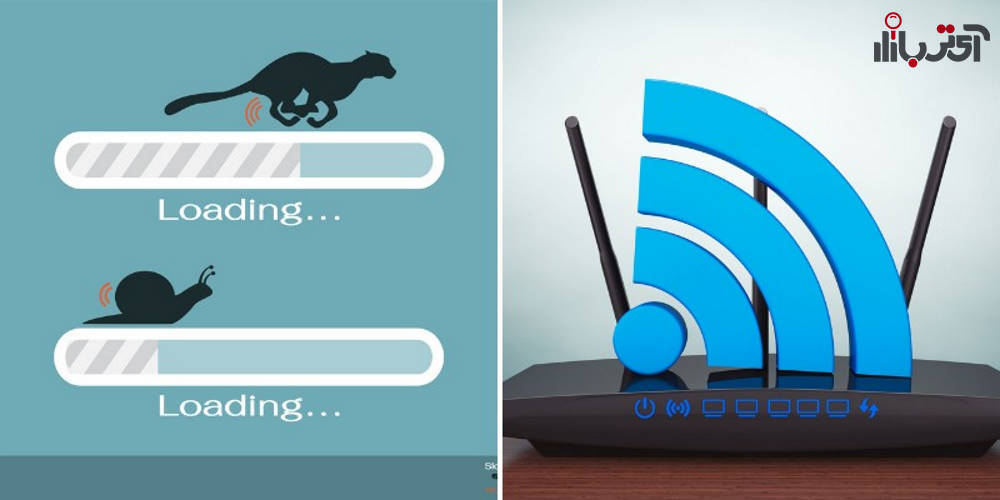
- سرعت وای فای
اطمینان از سرعت اینترنت
قبل از اینکه مستقیماً سراغ نتیجه گیری بروید که سرعت اینترنت به کل پایین است، مطمئن شوید که سرعت طرح اینترنت شما با سرعت دریافتی تطابق داشته باشد. برای انجام این کار میتوانید وارد وبسایتی مثل speedtest.net شوید و ببینید سرعت اینترنت با سرعتی که ارائه دهنده ی خدمات اینترنت در اختیارتان گذاشته است، تطابق دارد یا نه. اگر داشته باشد، یعنی اتصال شما مشکلی ندارد و برای سرعت بخشیدن به آن میتوانید خدماتی را از ارائه دهنده ی خدمات اینترنت دریافت کنید که سرعت بالاتری نسبت به خدمات اینترنت فعلیتان داشته باشد.

- اتصال به وای فای پرسرعت
خاموش و روشن کردن دستگاه وای فایتان
گاهی اوقات فقط لازم است که دستگاه را خاموش و روشن کنید تا مشکلات اتصال کاملاً برطرف شوند. پس از خاموش و روشن کردن دستگاه بررسی کنید که آیا هنوز سرعت اینترنت شما پایین است یا خیر. اگر با این کار مشکلات وای فای حل نشد، رایانه، تلفن یا سایر دستگاه های خود را خاموش و روشن کنید. گاهی اوقات دلیل کاهش سرعت اینترنت ممکن است فقط یکی از دستگاه های متصل به وای فای باشد و نه اتصال اینترنت شما.
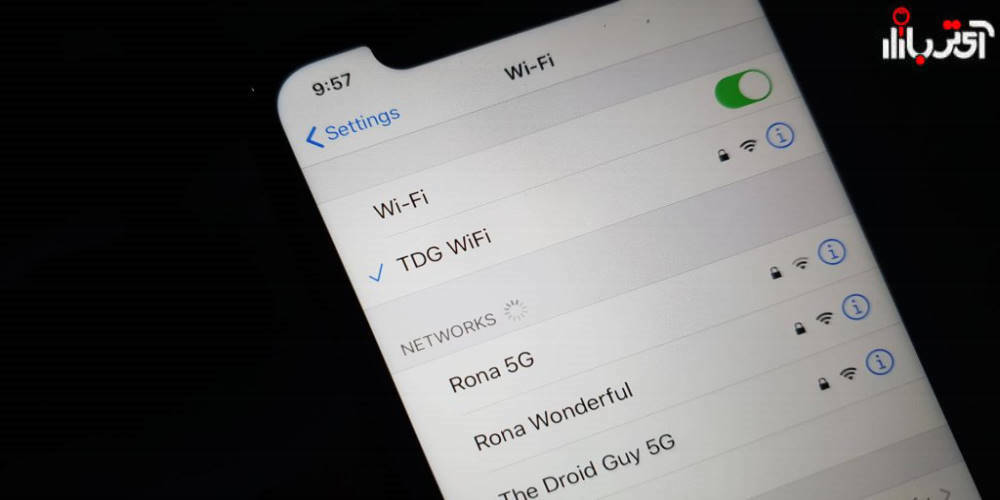
- اتصال به Wifi از طریق گوشی موبایل
عوض کردن محل قرارگیری دستگاه وای فای
اگر با وجود اینترنت پرسرعت و مودم و روتر مناسب همچنان مشکل اینترنت با سرعت پایین دارید، شاید مشکل از محل قرارگیری دستگاه وای فایتان باشد. همیشه توصیه میشود که دستگاه را در ارتفاع و جایی مثل بالای کمد قرار بدهید. علاوه بر این میتوانید دستگاه وای فای را در نقاط مختلف خانه یا محل کار بچرخانید و ببینید در کدام نواحی قدرت سیگنال بیشتر است.
توجه داشته باشید که به طور کلی سیگنال های وای فای میتوانند از دیوارها و سایر اشیا عبور کنند، اما توصیه ی ما این است که دستگاه را از مایکروویو و یخچال ها دور نگه دارید و همانطور که پیشتر گفتیم، در ارتفاع بگذارید تا بهترین سیگنال را بدهد.

- عدم اتصال به وای فای
تنظیم آنتن های دستگاه وای فای
قراردادن آنتن های روی دستگاه وای فای به سمت بالا، سیگنال های وای فای را در یک جهت هدایت میکند. ممکن است دستگاه های متصل شما اصلاً در این جهات نباشند. به همین دلیل همیشه آنتن ها را در جهات مختلف قرار دهید. به عنوان مثال بسیاری از دستگاه ها دو یا سه آنتن دارند. در چنین وضعیتی آنتن ها را در جهت عمودی و افقی قرار دهید تا سیگنال های وای فای بتوانند مناطق وسیع تری را پوشش بدهند.
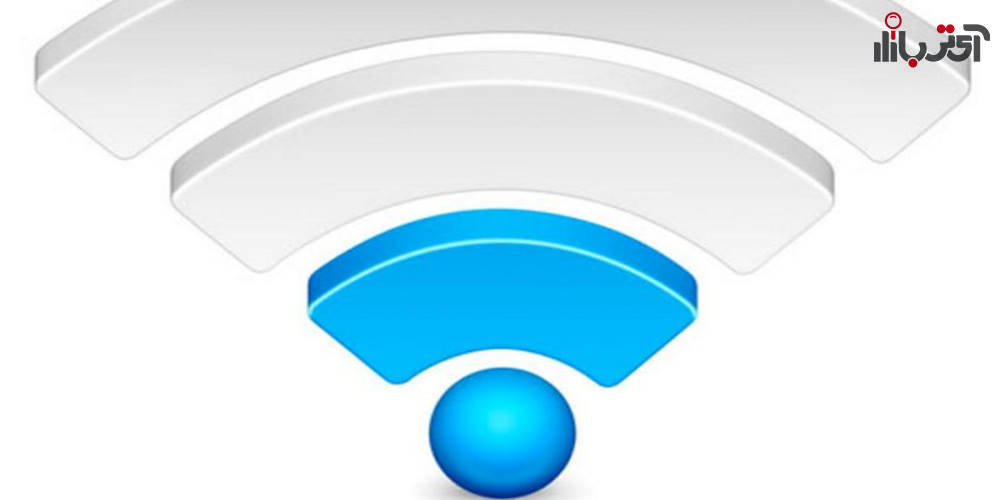
- سیگنال کم وای فای
استفاده از رمز عبور قوی برای وای فای
اگر امنیت وای فای شما به اندازه ی کافی قوی نیست، دسترسی به رمز عبورش آسان است. ممکن است همسایه های مجاور شما رمز وای فای را دزدیده باشند و به همین دلیل مشکل کندی وای فای دارید. بنابراین همیشه پیشنهاد میشود از پروتکل امنیتی WPA2 در دستگاه خود استفاده کنید. میتوانید این مورد را در تنظیمات دستگاه خود تغییر بدهید. میتوانید با دسترسی به تنظیمات شبکه ی وای فای در تلفن یا رایانه ی خود، آن را جستجو کنید.

- مودم مناسب برای کار
یک اتصال برای چند کاربر
ممکن است اینترنت پرسرعتی داشته باشید که در خانه یا محل کارتان با چند نفر دیگر به اشتراک گذاشته میشود. درست است که دستگاه وای فای سرعت اینترنت را هنگام استفاده ی چند کاربر کاهش نمیدهد، ولی پهنای باند به خطر می افتد. یعنی ممکن است زمانی که شما دارید فایلی را آپلود میکنید، همکار یا یکی از اعضای خانواده تان بازی دارد بازی جدیدی روی کنسول بازی خودش دانلود و نصب میکند. در چنین سناریویی همه شما با کندی سرعت اینترنت مواجه میشوید زیرا هر دستگاه از بخش قابل توجهی از پهنا باند موجود استفاده میکند.
در این مورد میتوانید با قطع یکی از اتصال ها یا دانلودها، بار روی اتصال اینترنت را کاهش بدهید. این میتواند منجر به بهبود سرعت اینترنت در باقی دستگاه های متصل شود. البته لازم به ذکر است که دستگاه های وای فای جدید میتوانند از پهنای باند برابر در همه ی دستگاه ها پشتیبانی کنند.

- تنظیمات وای فای
به روز رسانی سیستم عامل دستگاه وای فای
به روز رسانی نرم افزارهای دستگاه وای فای شما بسیار مهم است، زیرا پایداری اتصال، عملکرد و امنیت را بهبود میبخشد. اکثر دستگاه های وای فای موجود در بازار این روزها قابلیت به روز رسانی خودکار دارند، اما اگر دستگاه شما قدیمی است، ممکن است مجبور شوید به صورت دستی این به روز رسانی را انجام بدهید. دستگاه های مختلف روش های مختلفی برای به روز رسانی نرم افزارشان دارند.
برای کسب اطلاع از نحوه ی به روز رسانی دستگاهتان میتواند آدرس IP دستگاه خود را در مرورگر تلفن همراه یا رایانه تان وارد کنید تا به بخش تنظیمات دستگاه وای فای خود دسترسی پیدا کنید.

- اتصال به مودم با کابل
تغییر سرور DNS
هر شبکه ای که سرویس اینترنت ارائه میدهد، از DNS استفاده میکند. دی ان اس در اصل فهرستی است که نام دامنه ی خونا را به آی پی آدرس ترجمه میکند. اکثراً DNSای که از طرف سرویس های ارائه خدمات اینترنت برایتان در نظر گرفته میشود، غیر قابل اعتماد است و به همین دلیل است که تغییر سرور DNS میتواند علاوه بر اینکه سرعت و عملکرد اینترنت شما را بهتر کند، ذهنتان را هم آرام کند.
برای کسانی که از سیستم عامل اندروید استفاده میکنند، میتوانند به تنظیمات وای فای گوشی خود رفته و به دنبال گزینه ی Private DNS بگردند. این گزینه به صورت پیش فرض در اکثر گوشی های اندرویدی خاموش است، اما میتوانید تنظیمات بخش Automatic را تغییر بدهید یا به صورت دستی با زدن نام میزبان ارائه دهنده ی DNS خصوصی تغییر ایجاد کنید.

- اتصال به وای فای
راه اندازی مجدد تنظیمات شبکه دستگاه وای فای
اگر با خاموش و روشن کردن دستگاه مشکل برطرف نشد، احتمالاً باید تنظیمات دستگاه را مجدداً از اول انجام بدهید. با بازنشانی تنظیمات شبکه دستگاه خود، اساساً آن را به حالت پیش فرض برمیگردانید. پس از بازگشت به حالت پیش فرض میتوانید با وارد کردن رمز عبور وای فای خود را مجدداً در همه ی دستگاه های خود تنظیم کنید و بعد مجدداً ببینید که مشکل اینترنت برطرف شده است یا نه. این مراحل با توجه به دستگاه متغیر است و برای تغییرات سیستم اینترنت باید رمز وای فای خود را مجدداً وارد کنید.
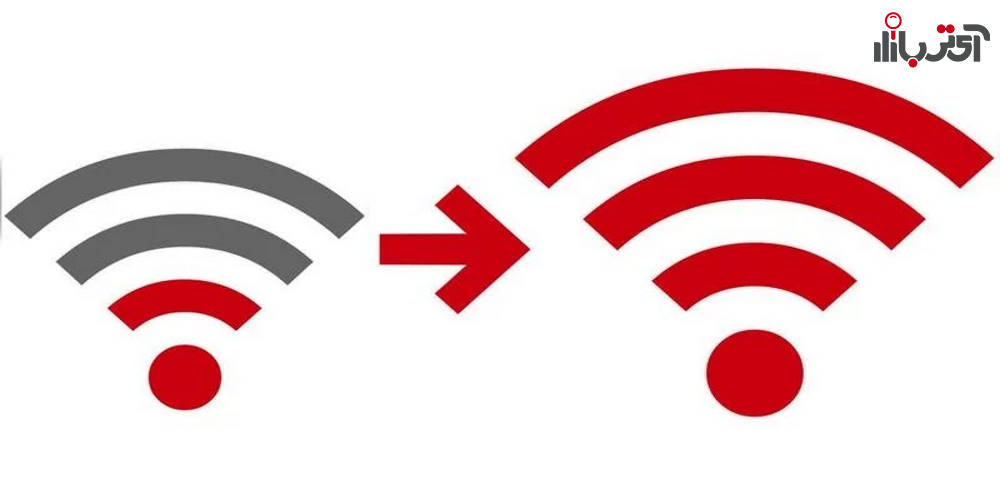
- ارتقا سرعت وای فای
نتیجه گیری:
این ۹ مورد بیشترین دلایل اختلالات اینترنت و کندی سرعت وای فای بودند، ولی اگر با هیچکدام این موارد سرعت وای فای بهبود پیدا نکرد، مشکل از سرویس ارائه دهنده خدمات است که میتوانید همیشه به پشتیبانی سرویس زنگ بزنید و یا فرم های مربوطه را در سایت هایشان پر کنید تا در اسرع وقت به کارتان رسیدگی کنند یا کارشناسی برای بررسی دستگاهتان بفرستند. اگر رسیدگی به این امر ضعیف بود، پیشنهاد میشود که در اسرع وقت سرویس ارائه دهنده خدمات اینترنت خود را عوض کنید.



